Viele Videokünstler möchten lernen, wie man Text in iMovie bewegt, um ihre Projekte zu verbessern. Bewegter Text lenkt die Aufmerksamkeit der Zuschauer und verleiht jedem Video einen professionellen Touch. iMovie enthält integrierte Titelvorlagen und grundlegende Animationsoptionen wie Einblenden oder Gleiten, die das Hinzufügen von Text vereinfachen.
Diese Voreinstellungen bieten jedoch nur begrenzte Bewegungsmöglichkeiten, wodurch Ihr Text statisch wirken kann. Wenn Sie lernen, wie Sie Text in iMovie auf dem iPhone oder Mac bewegen können, erhalten Sie bessere Kontrolle über Timing und Platzierung. Es hilft Ihrem Text, natürlich mit den Bildern zu fließen.
Wenn Sie eine umfassendere kreative Kontrolle benötigen, kann es eine gute Wahl sein, alternative Video-Editoren zu erkunden. Wenn Sie wissen, wie Sie iMovie und andere Tools effektiv nutzen können, können Sie klare, ausgewogene und ansprechende Textanimationen in Ihren Videos erstellen.
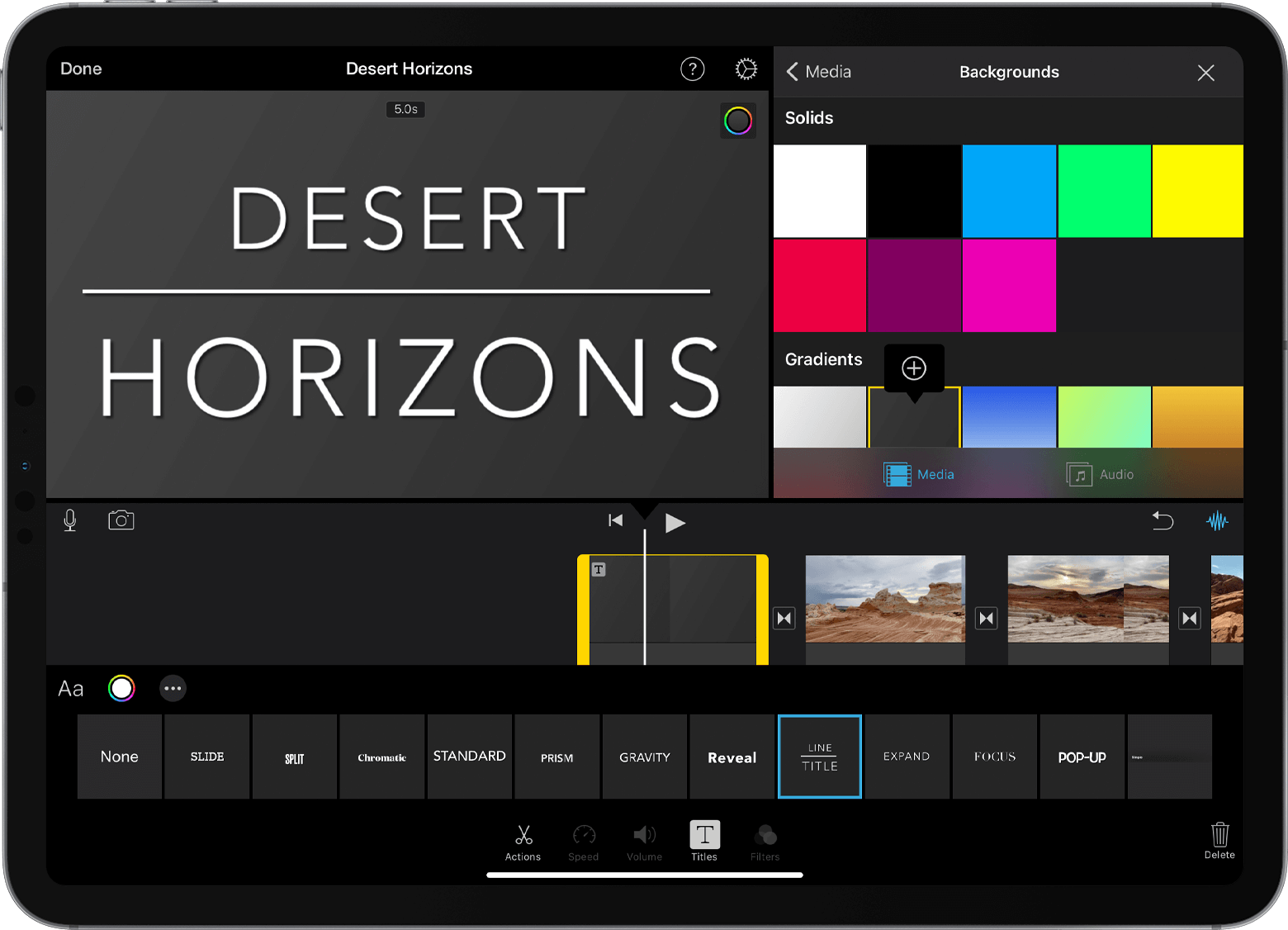
Teil 1. Wie man bewegten Text in iMovie hinzufügt
Das Hinzufügen von animiertem Text kann Ihr Video sofort ansprechender und professioneller machen. Wenn Sie sich fragen, wie man Text in iMovie bewegt, enthalten sowohl die Mac- als auch die iPhone-Version integrierte Tools zum Erstellen einfacher Bewegungseffekte. Obwohl iMovies Optionen im Vergleich zu professionellen Editoren begrenzt sind, können Sie mit seinen Titeln und Effekten trotzdem saubere, dynamische Ergebnisse erzielen.
So bewegt man Text in iMovie auf dem Mac
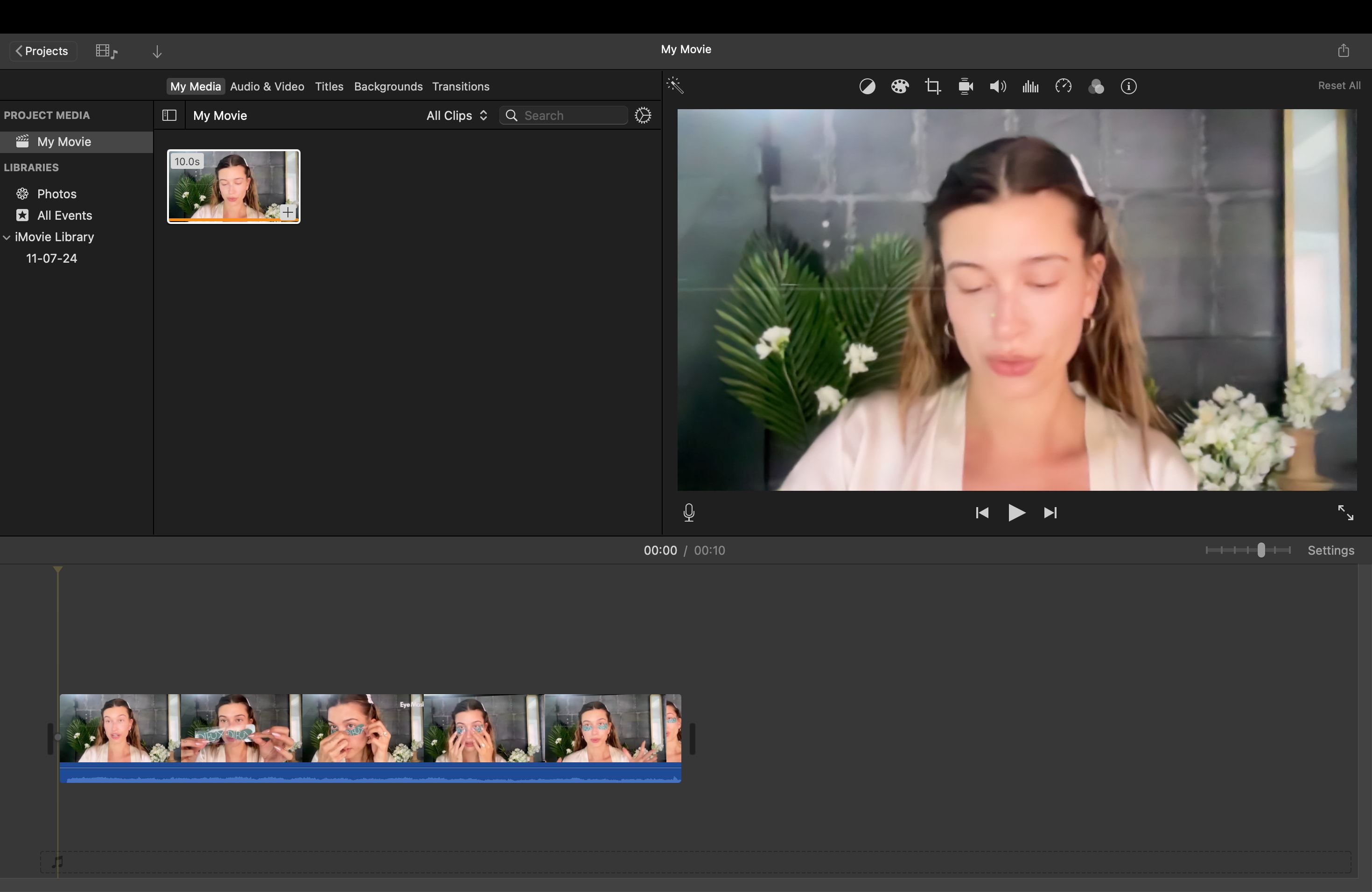
- Gehen Sie zum Titel-Tab oben auf dem Bildschirm.
- Durchsuchen Sie animierte Titelstile wie Standard-Untertitel, Enthüllen, oder Fokus.
- Ziehen Sie Ihren bevorzugten Titel über den Videoclip auf der Zeitleiste.
- Doppelklicken Sie auf den Text im Vorschaufenster, um ihn zu bearbeiten, und passen Sie Schriftart, Farbe und Größe nach Bedarf an.
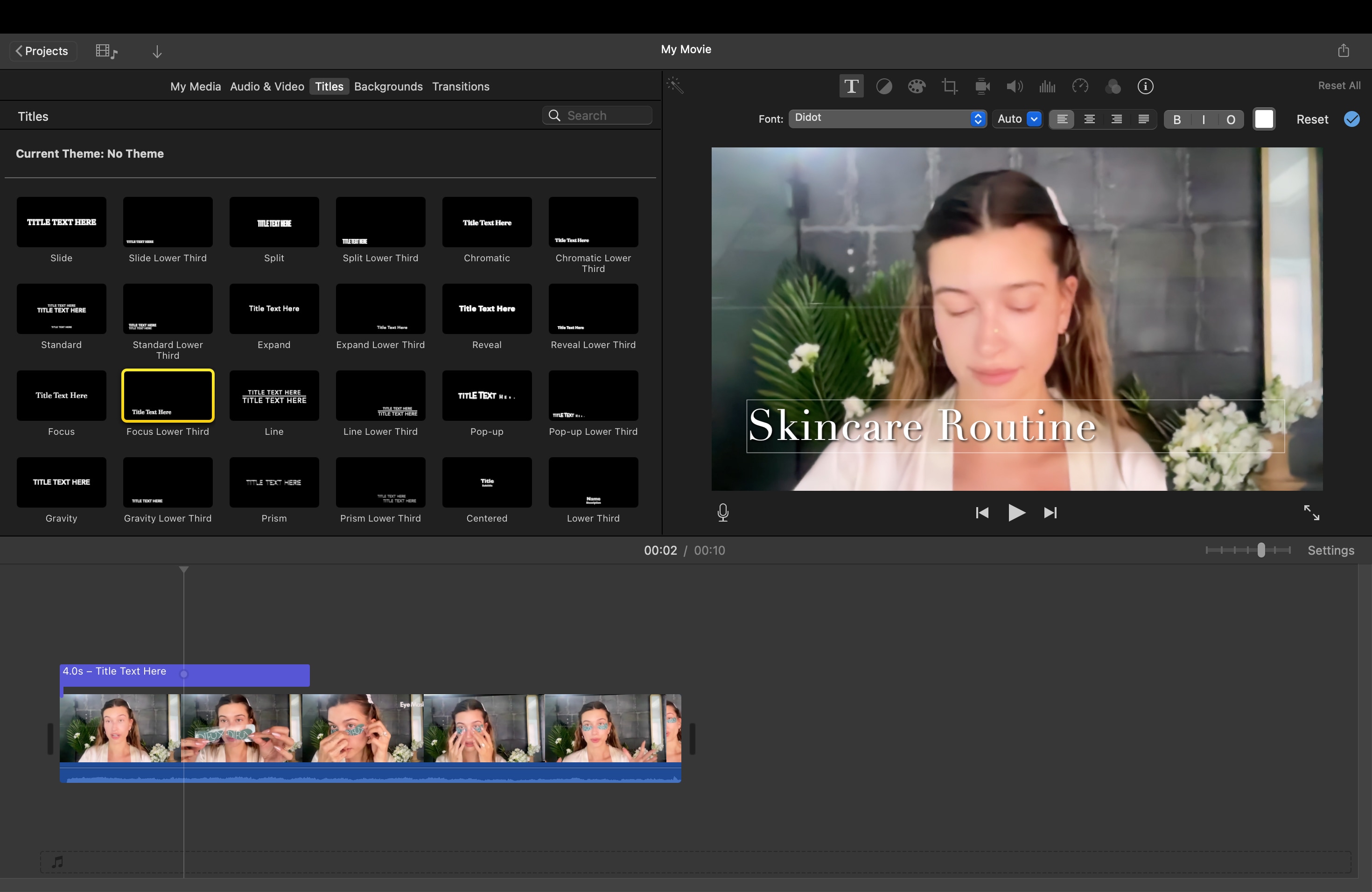
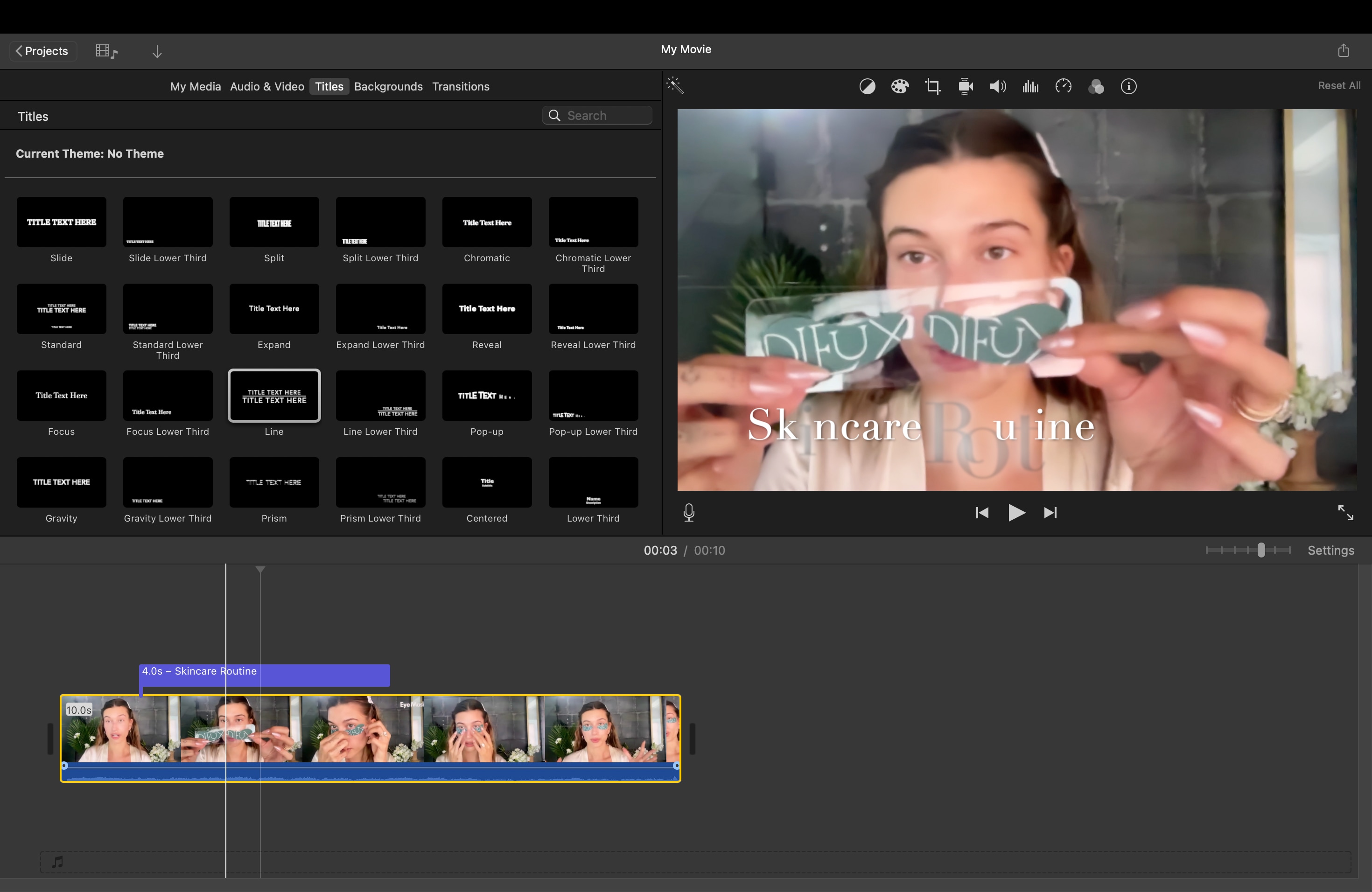
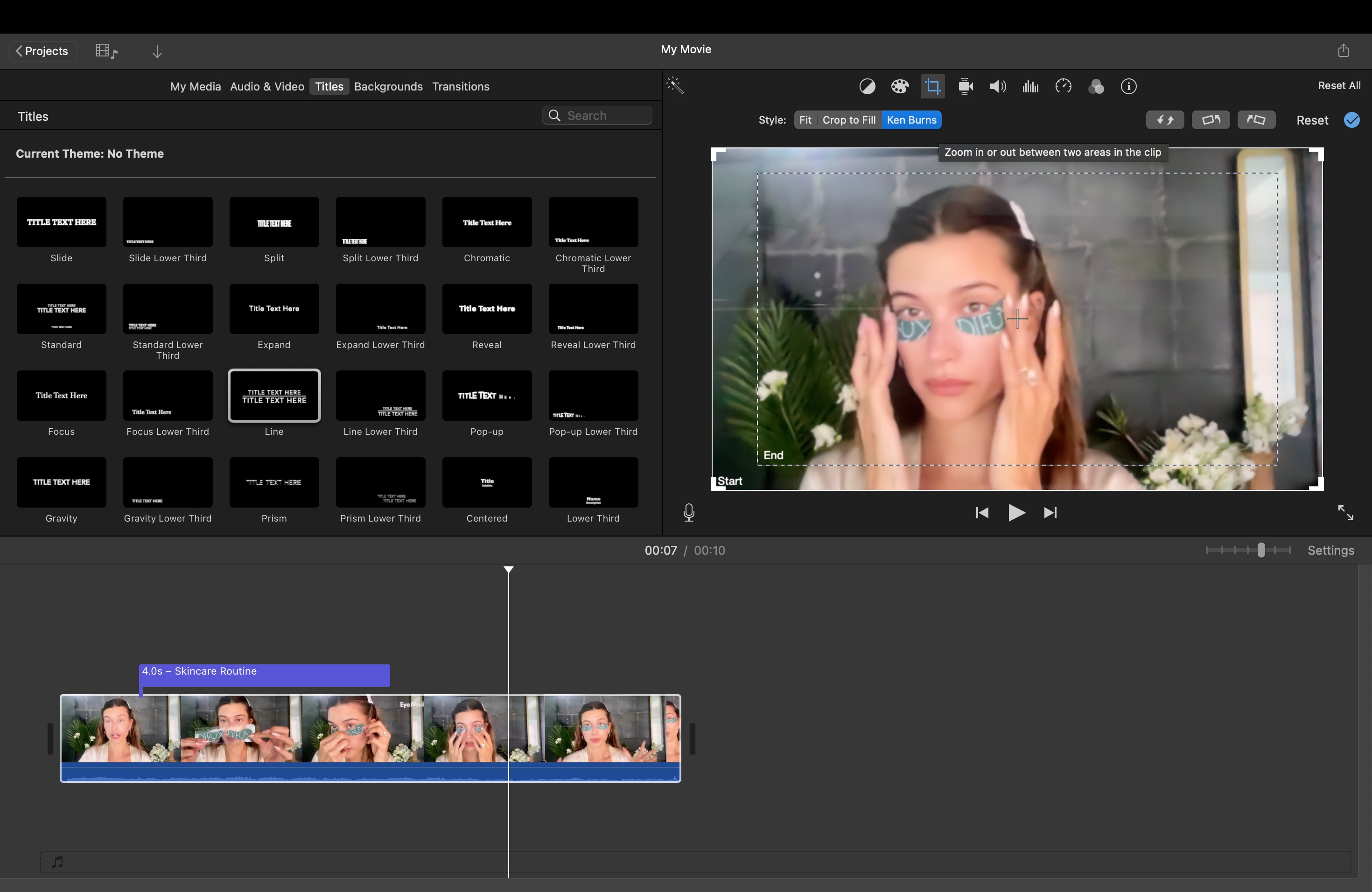
So bewegt man Text in iMovie auf dem iPhone
Die mobile Version von iMovie ermöglicht es Ihnen auch, Text mit grundlegenden Bewegungen hinzuzufügen, perfekt für schnelle Bearbeitungen. Hier erfahren Sie, wie Sie Text in iMovie auf dem iPhone mit den einfachen Titeltools der App bewegen können.
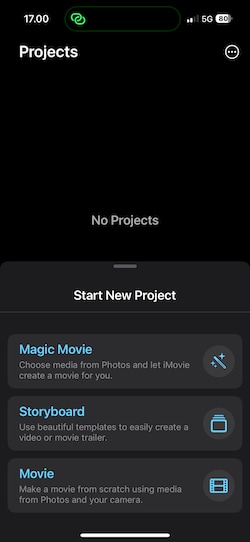
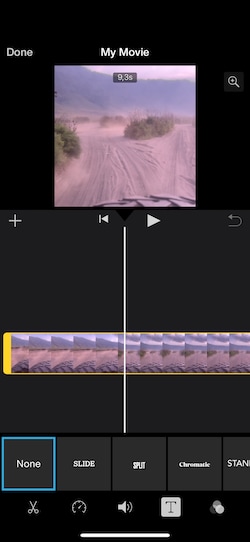
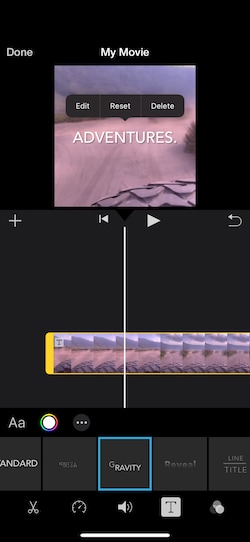
Die iPhone-Version von iMovie bietet eine schnelle und einfache Möglichkeit, bewegten Text zu einem Video in iMovie hinzuzufügen, obwohl sie am besten für einfache Titel geeignet ist.
Teil 2. Wie man bewegten Text mit mehr Flexibilität als iMovie hinzufügt
Nachdem Sie gelernt haben, wie man Text in iMovie sowohl auf dem Mac als auch auf dem iPhone bewegt, haben Sie wahrscheinlich bemerkt, dass seine Bewegungsfunktionen recht begrenzt sind. iMovie kann grundlegende Überblendungen und Gleiten bewältigen, erlaubt aber keine vollständige Animationskontrolle. Wenn Sie flüssigere Bewegungen, präzises Timing oder kreativere Bewegungsoptionen wünschen, benötigen Sie einen Video-Editor, der größere Flexibilität bietet.
Eine starke Option ist Wondershare Filmora, das ein modernes Textanimationssystem einführt, mit dem professionelle Ergebnisse ohne komplexe Tools erzielt werden können. Mit organisierten Kategorien, einfacher Vorschau und Bewegungsanpassung gibt Ihnen Filmora die kreative Freiheit, die iMovie vermissen lässt.
Wichtigste Highlights
- Organisiertes Animationsverzeichnis: Filmora gruppiert alle Texteffekte in die Kategorien "Ein", "Aus" und "Schleife". Dadurch ist es einfach, die richtige Animation für Titel, Intros oder Übergänge zu finden.
- Favoriten und Zuletzt verwendet: Sie können Ihre am häufigsten verwendeten Effekte in Favoriten speichern, um schnell darauf zugreifen zu können, oder Ihre Liste der zuletzt verwendeten Effekte aufrufen, um ein einheitliches Erscheinungsbild über Projekte hinweg beizubehalten.
- Erweiterte Vorlagenbibliothek: Filmora V15 führt mehr als ein Dutzend neuer Textanimationen ein, darunter Slides, Bounces, Zooms, Fades und kontinuierliche Schleifen, wobei regelmäßig neue Vorlagen hinzugefügt werden.
- Bewegungsanpassung: Feinen Sie Animationsrichtung, -dauer und -beschleunigung direkt im Animationspanel ab. Sie können den Text aus jeder Richtung gleiten lassen oder anpassen, wie schnell er sich ein- und ausblendet.
- Cloud-Synchronisierung: Alle Ihre gespeicherten Favoriten werden in der Cloud gespeichert, sodass Ihre bevorzugten Animationen verfügbar sind, wann immer Sie sich auf einem anderen Gerät anmelden.
Dieses organisierte System spart Bearbeitungszeit und bietet volle Kontrolle über die Textbewegung. Anstatt sich wie bei iMovie auf feste Übergänge zu verlassen, können Sie einzigartige Animationen erstellen, die den Fluss und Rhythmus Ihres Videos verbessern.
Wie man Text in Filmora hinzufügt oder bewegt
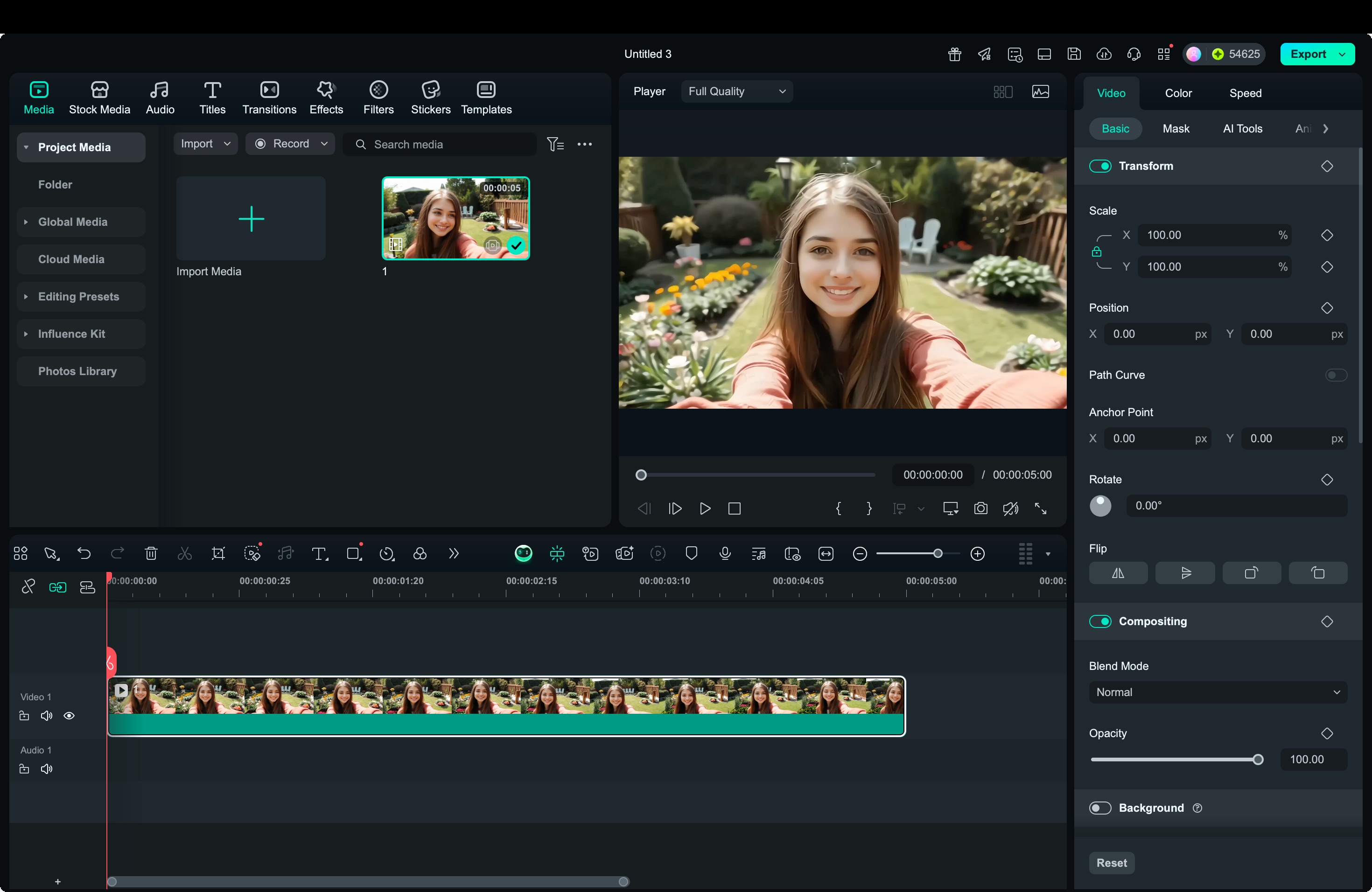
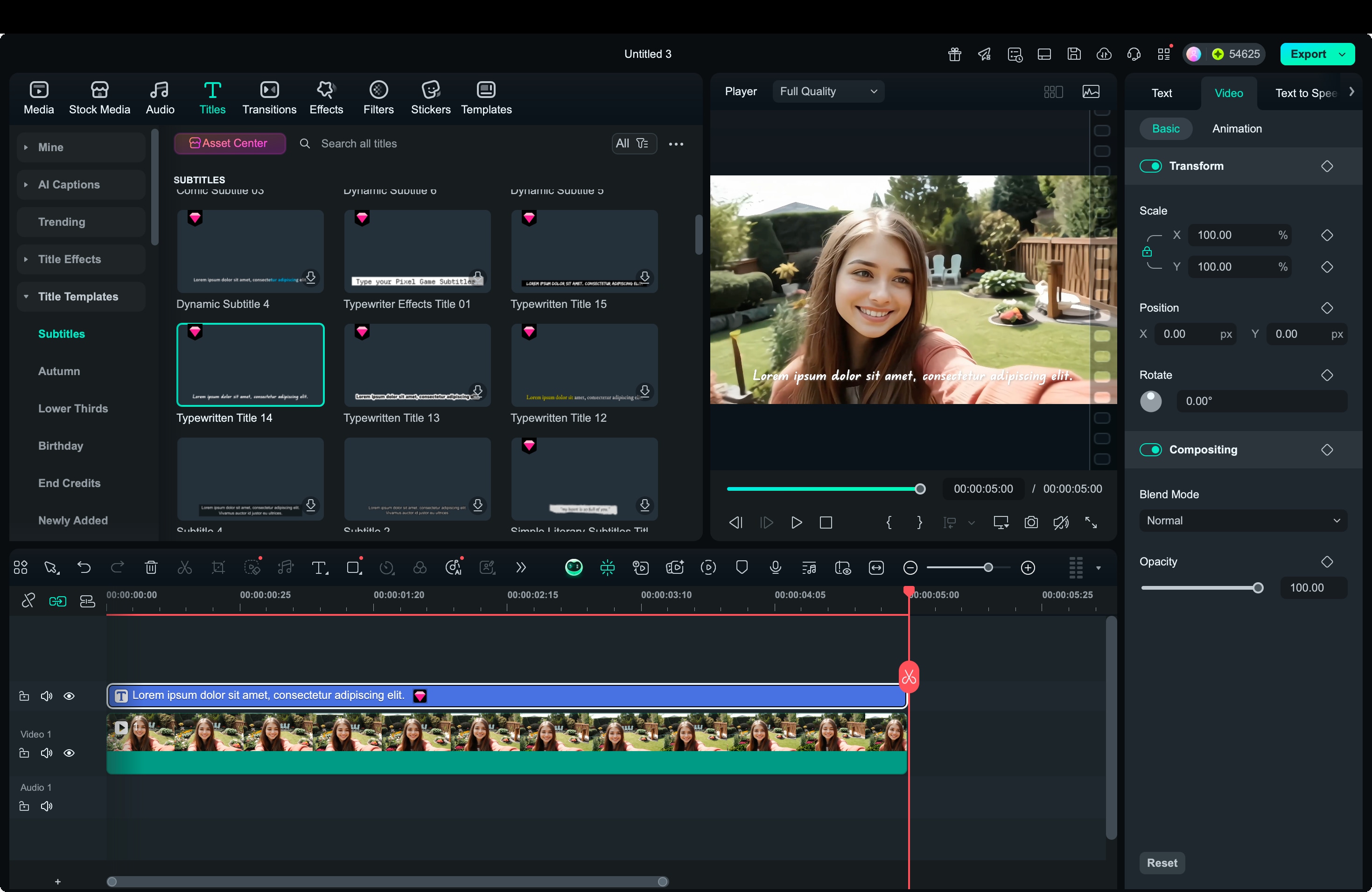
- Doppelklicken Sie auf die Textspur, um das Bearbeitungspanel zu öffnen. Hier können Sie Schriftart, Farbe, Größe, Abstand und Ausrichtung ändern.
- Sie können den Text auch direkt im Vorschaufenster drehen oder neu positionieren, um sicherzustellen, dass er perfekt in Ihren Rahmen passt.
- Passen Sie die Cliplänge auf der Zeitleiste an, um zu steuern, wie lange der Text sichtbar bleibt.
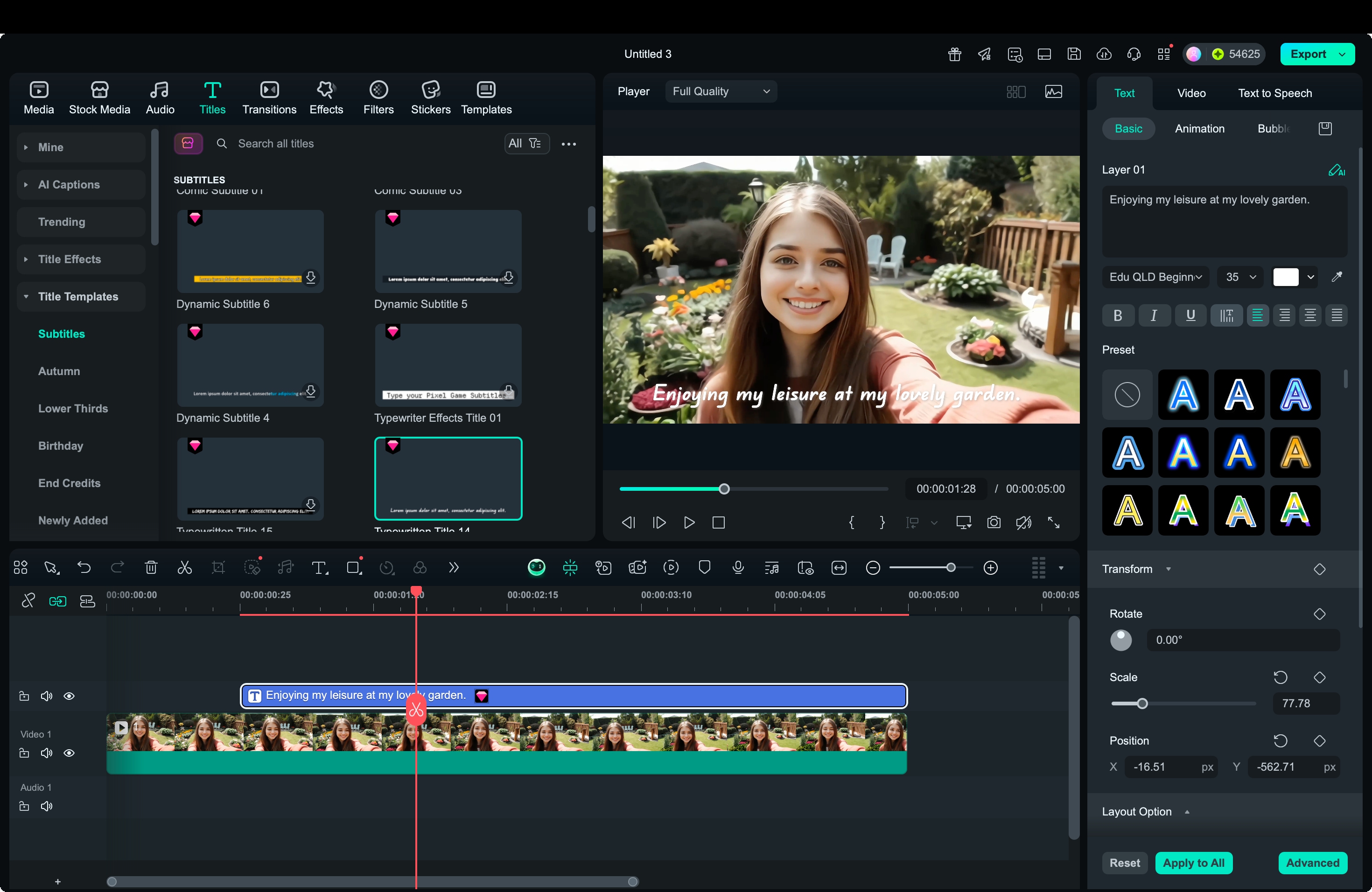
- In steuert, wie Ihr Text eintritt, z.B. durch Gleiten oder Einblenden.
- Aus definiert, wie er austritt, z.B. durch Schrumpfen oder Ausblenden.
- Schleife fügt kontinuierliche Bewegung wie Schweben oder Pulsieren hinzu.
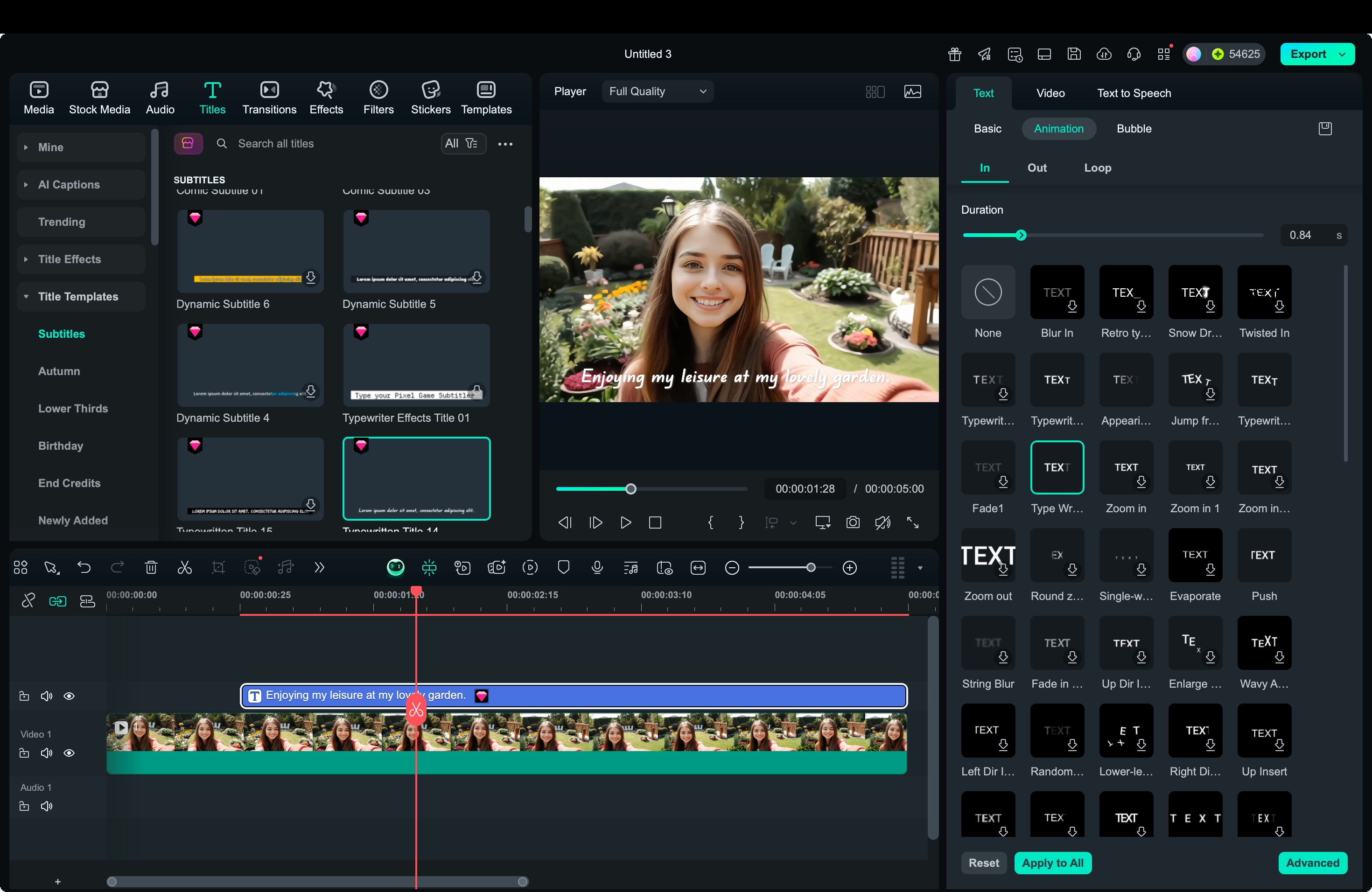
Teil III. Textanimation im Vergleich: iMovie vs. Filmora
Wenn Sie ausprobiert haben, wie man Text auf iMovie bewegt, wissen Sie bereits, dass es für einfache Titel funktioniert, aber es fehlt die Flexibilität fortgeschrittener Animationen. Filmora hingegen konzentriert sich darauf, den Benutzern die volle Kontrolle darüber zu geben, wie sich der Text auf dem Bildschirm bewegt, angezeigt und durchläuft.
Beide Editoren können grundlegende Titelerstellung verarbeiten, unterscheiden sich jedoch erheblich in Geschwindigkeit, kreativem Umfang und Animationsanpassung. Die folgende Tabelle zeigt die wichtigsten Unterschiede zwischen iMovie und Filmora, um Ihnen zu helfen, zu entscheiden, welches Tool am besten zu Ihren Videobearbeitungsanforderungen passt.
| Merkmale | iMovie | Firmora |
| Eingebaute Textanimation | Beschränkt auf grundlegende Farbverläufe und Dias | Klassifizierte „Input“, „Output“ und „Loop“-Animationen für flexible Bewegungssteuerung |
| Animationsbibliothek | Eine kleine Auswahl an Titelvorlagen | Mehr als ein Dutzend neue Preset-Stile und regelmäßige Aktualisierungen |
| Favoriten und kürzlich verwendete | Nicht verfügbar | Wenden Sie frühere oder bevorzugte Animationen schnell wieder an, um die Bearbeitung zu beschleunigen |
| Cloud-Synchronisation | Bücher können nicht auf die Cloud zugreifen | Geräteübergreifende Speicherung und Synchronisierung von Favoriten |
| Individuelle Geschwindigkeit und Entlastung | Nicht einstellbar | Vollständig einstellbar für präzise Bewegungszeitsteuerung |
| Arbeitsabläufe | Manuelle Einrichtung, optionale Keynote-Integration | Ein-Klick-Anwendung, Echtzeit-Vorschau |
| Ideal | Anfänger, die Titel schnell bearbeiten möchten | Schöpfer, die einfach professionelle Textanimationen erstellen müssen |
Urteil des Autors:
Während iMovie ideal für einfache Projekte und schnelle Bearbeitungen ist, bietet Filmora eine fortgeschrittenere und strukturierte Möglichkeit, Text zu animieren. Seine klassifizierten Voreinstellungen, einstellbare Bewegungssteuerung und cloudbasierte Favoriten machen es zu einer besseren Wahl für alle, die professionell aussehende Textanimationen wünschen, ohne sich mit komplexen Tools auseinandersetzen zu müssen.
Schlussfolgerungen
Für Anfänger, die einfache Überschriften und Bewegungseffekte wünschen, ist es ein großartiger Anfang, um zu lernen, wie man Text auf iMovie bewegt oder wie man bewegten Text zu einem Video in iMovie hinzufügt. Die Werkzeuge von iMovie sind jedoch in Bezug auf Flexibilität und Tiefe der Animation begrenzt.
Wenn Sie reibungslose Übergänge, anpassbare Geschwindigkeiten und erweiterte kreative Optionen wünschen, bietet Filmora eine umfassendere Lösung. Mit seinem organisierten Textanimationssystem können Sie jede Bewegung präzise kontrollieren und gleichzeitig Ihren Arbeitsablauf einfach halten. Mit Filmora haben Sie die Freiheit, Texte zu animieren und dynamischere und professionellere Videos zu erstellen.


